问题
问题:添加图层后,web 地图的“离线”选项卡不可用
描述
在 ArcGIS Online 中,使用“搜索图层”或“从文件添加图层”选项将图层添加至 Map Viewer 中的离线 web 地图后,“离线”选项卡将在项目详细信息页面上不可用。
原因
要启用离线模式,web 地图中的所有图层必须满足本文档中所述的离线使用要求。 但是,在某些情况下,由于以下原因,无法启用图层以供离线使用:
- 使用“从文件添加图层”选项将图层直接添加至 web 地图。 从文件添加的图层仅存储在地图中,在离线模式下不受支持。
- 要素图层未托管在 ArcGIS Online 中。 非托管要素图层不支持离线模式。
解决方案或解决方法
要启用 web 地图的离线模式,请确保地图中的图层在 ArcGIS Online 中托管并已启用以供离线使用。 请使用以下选项之一在 ArcGIS Online 中发布文件并将其添加为托管要素图层。
可以通过“内容”页面上的“添加项目”选项添加文件并将其发布为托管要素图层
- 登录到 ArcGIS Online,然后单击内容 > 我的内容。
- 在我的内容选项卡上,可以使用添加项目选项添加文件并将其发布为托管要素图层。 有关详细信息,请参阅 ArcGIS Online:发布托管要素图层。
- 在图层的项目详细信息页面上,单击设置,然后在要素图层(托管)部分中,选中启用同步(离线使用和协作所需)复选框,然后单击保存。
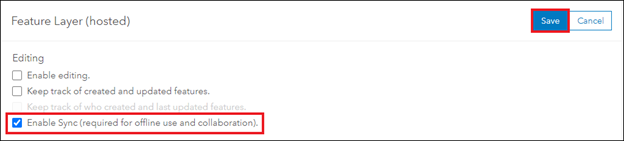
- 单击内容 > 我的内容。
- 浏览至该离线地图,单击更多选项
 ,然后选择在 Map Viewer 中打开。
,然后选择在 Map Viewer 中打开。 - 在 Map Viewer 的顶部面板中,单击添加 > 搜索图层。
- 在我的内容窗格中,浏览至该托管要素图层,然后单击添加
 以将其添加至 web 地图。
以将其添加至 web 地图。 - 单击保存以保存该地图。
在 ArcGIS Online 中保存图层并将其发布为托管要素图层
在 Map Viewer 中,对于使用从文件添加图层选项添加至地图的图层,可以在 ArcGIS Online 中保存这些图层并将其发布为托管要素图层,然后启用这些图层以供离线使用。
注: 对于通过搜索图层选项添加至地图的非托管要素图层,无需执行保存图层和创建项目的步骤。
- 在 Map Viewer 的内容窗格中,浏览至通过从文件添加图层选项添加的图层,单击更多选项
 ,然后选择保存图层。
,然后选择保存图层。
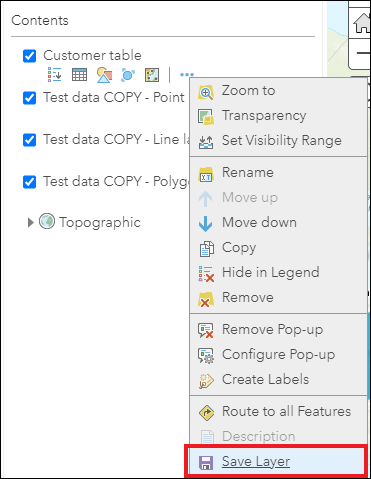
- 在创建项目窗口中,指定标题和标签字段。 单击创建项目。
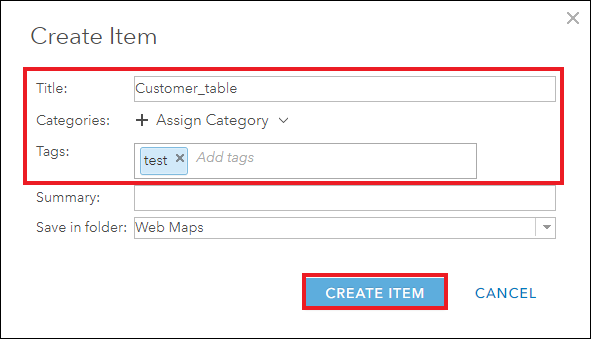
- 在内容窗格中,浏览至该图层,然后单击移除。
- 单击保存以保存该地图。
- 在左上角中,单击主页下拉列表并选择内容。
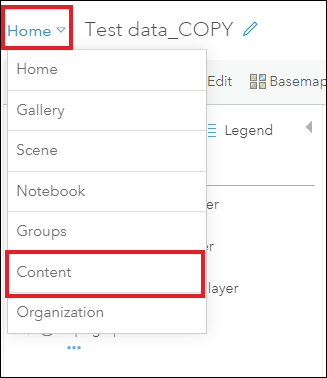
- 在内容页面的我的内容选项卡上,浏览至该要素图层,单击更多选项
 ,然后选择查看项目详细信息。
,然后选择查看项目详细信息。
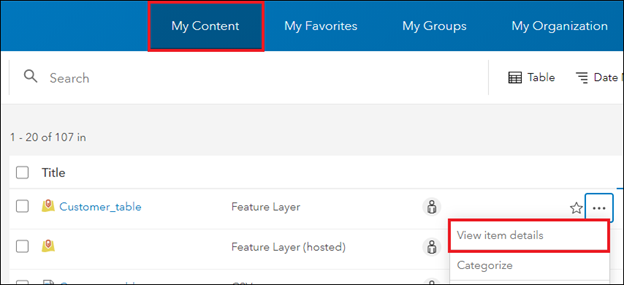
- 在项目详细信息页面上,单击发布。
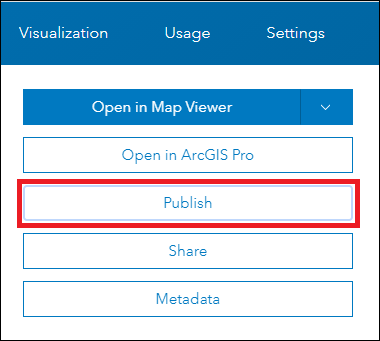
- 在发布窗口中,指定标题和标签字段,然后单击发布。
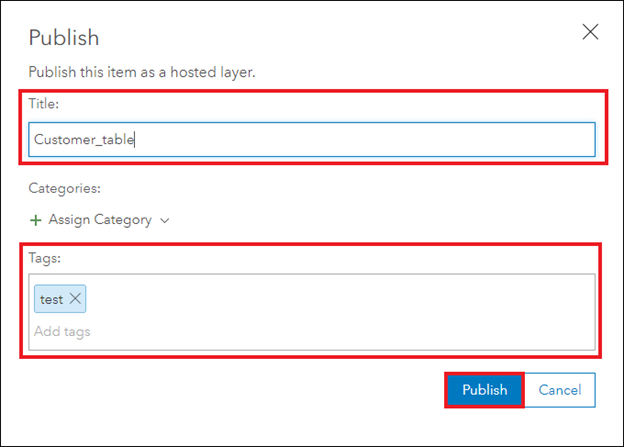
- 在托管要素图层的项目详细信息页面上,单击设置,然后在要素图层(托管)部分中,选中启用同步(离线使用和协作所需)复选框,然后单击保存。
- 单击内容 > 我的内容。
- 浏览至该离线地图,单击更多选项
 ,然后选择在 Map Viewer 中打开。
,然后选择在 Map Viewer 中打开。 - 在 Map Viewer 的顶部面板中,单击添加 > 搜索图层。
- 在我的内容窗格中,浏览至该托管要素图层,然后单击添加
 以将其添加至 web 地图。
以将其添加至 web 地图。 - 单击保存以保存该地图。
下图显示了 ArcGIS Online 中离线地图的项目详细信息页面上可用的离线选项卡。
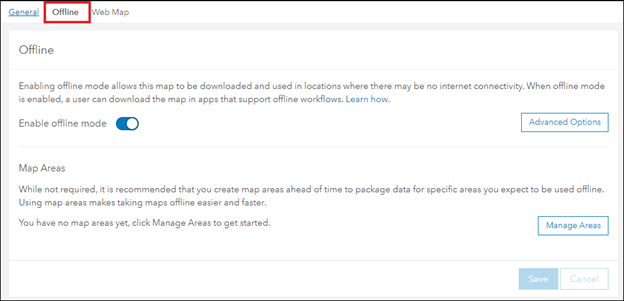
文章 ID: 000025298
获取来自 ArcGIS 专家的帮助
立即开始聊天

